映像制作のクオリティアップに欠かせないのがナレーション
自分の声で入れるのも予算や手間を考えたら悪く有りませんが、せっかくナレーションを入れるんだったらやっぱりプロの声優さん、ナレーターさんにお願いしたいですよね!
今回は、そんなプロのナレーションを入れたいけど、どうやってキャスティングすればいいのかわからない!という方に向けて、ナレーションキャスティングの方法を解説いたします!
プロダクションへコンタクト
声優・ナレーターを起用したい!ということで、まずはプロダクションへコンタクトを取ることが必要になります。プロダクションのマネージャーなどに知り合いがいる方はあまり多くないと思うので、WEBで検索してどんなプロダクションがあるのか調べてみましょう!
たいていのプロダクションは所属する声優・ナレーターのボイスサンプルを聴けるようになっていて、サンプルを聴いて判断することになりますが、ピンポイントで「この人にお願いしたい!」と言っても条件が合わない場合もあるので、ある程度幅を持たせて「キャスティングイメージに近い声優・ナレーターの多い」プロダクションを探すといいと思います!
性別・年齢・声質・出演作品の傾向など、プロダクションによって結構違いがあるので色々聴き比べてみましょう
いきなりプロダクションへ連絡して断られないかな… と不安になるかもしれませんが、僕が現在お付き合いしているプロダクションはほとんどがWEBページからの直接コンタクトで出演オファーを出して、その後もお付き合いさせてもらっているところばかりなので、そんなに心配しなくても大丈夫だと思います!(中には返信ナシということもありますが)
プロダクションへオファー
気になるプロダクションが見つかったらWEB上の問い合わせフォームからオファーのメッセージを送ります
この時には以下の情報が揃っているといいですね!
- 企画名
- 企画の詳細
- 使用する媒体
- 競合避止の有無
- 使用期間
- スケジュール
- 出演料
- キャスティングイメージ
- 選考方法
では、ひとつずつ見てみましょう
企画名
「◯◯社 新商品紹介動画」「□□社 会社案内動画制作」など、企画・作品のタイトルを記載します
企画の詳細
「株式会社Aの新商品◯◯の商品紹介動画60秒×2本へのナレーション出演のご依頼」といった感じで、クライアント名、商品・サービスについて、尺、出演本数などを記載します
使用する媒体
テレビ、映画館、WEB(自社のWEBサイトのみ or 他社広告媒体への出稿有無)、店頭デジタルサイネージ、屋外デジタルサイネージなど使用する予定のある媒体(メディア)を記載します
競合避止の有無
例えば、キャンプ用テントの商品紹介動画への出演の場合、使用期間中に他社のテントやキャンプ用品の紹介動画への出演NGをかける場合は「競合避止・有り」となります。競合避止をかけると(有りにすると)出演料が上乗せとなる場合が多いのでその点は注意が必要です
使用期間
制作する動画の使用期間。WEB使用であればWEBサイトに掲載される期間ということになります。声優・ナレーターに出演依頼する場合「無期限に使用」というのは難しいため、1年や2年といった期間を切って出演してもらうことになります。この「使用期間を設定しなければいけない」というのがキャスティングでは一番気を使う部分かもしれません
スケジュール
ナレーション収録(MA)の日程(収録日時・拘束時間)を記載します。調整中の場合は、「◯月◯日 または □月□日」のような書き方でもOKです。収録日未定の場合は、「未定ですが条件に合う方がいればご提案ください」といった感じでもよいと思います
出演料
一番難しい部分ですね(笑)
最初は全く予算のイメージができないと思うので、「出演料ご提示いただけますか?」といった感じで聞いてみるのもいいかもしれません。僕の場合は、案件にもよりますが一人50,000円〜150,000円程度、ネームバリューがある方だと200,000円以上という感じです
キャスティングイメージ
僕の場合は、「シブい声質の男性」「落ち着きのある女性」「爽やかなイメージの男性」など結構抽象的な感じでオファーしています
選考方法
プロフィール+ボイスサンプルのみで選ぶのか、オーディションを行うのかなど。基本的にはプロフィール+ボイスサンプルのみでだいたいイメージできるので問題ないと思います
以上!
こんな感じで出演オファー時には事前にある程度伝えておくとマネージャーが判断しやすくてGoodですね!特に「初めまして」のプロダクションの場合は最初にしっかり内容を伝えておくことで相手にも安心して取引してもらえると思います!
イメージに合う方を提案してもらったらメンバーで検討し(クライアントに検討してもらい)、出演者が決まったらプロダクションに決定の連絡を入れてキャスティング完了です!
MA前の準備
無事出演者が決まったらMAに向けての準備に入ります
オフライン(仮編集)と並行して進めていき、MA(ナレーション収録)の1週間〜3日前くらいには、出演者(プロダクション)へ本番で使用するナレーション原稿(ナレ原)とオフラインデータを送ります
データを送る時は、ある程度の声のイメージも一緒に伝えて事前に練習してもらうといいですね
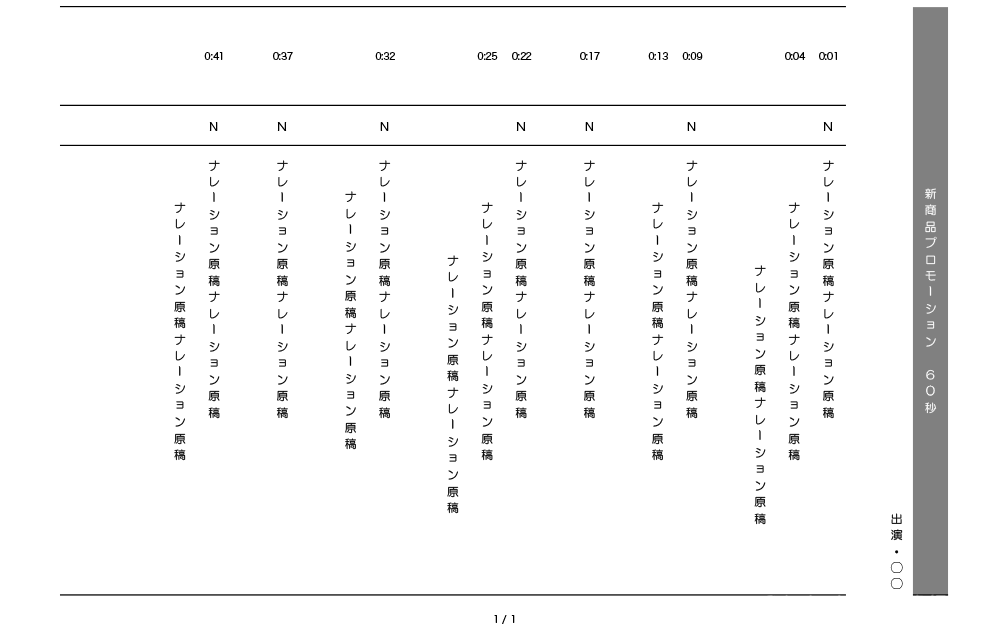
また、ナレーション収録を行う場合、出演者のキャスティングと合わせてMA(音声編集)スタジオを手配する必要もあります。MAスタジオの手配については以下の記事を参照してください

MA本番!
準備が整ったらいよいよMA本番です!
ナレーション収録
MAスタジオでは、ディレクター席から出演者へ指示を送りますが、MAルーム内の作業ブースとナレーションブースは別の部屋になっていて声は全く届かないため、キュー・トークバックスイッチを使って出演者とやり取りを行います
ディレクター席に設置されている手のひらサイズくらいの、ボタンが二つ付いたスイッチです。キュースイッチは出演者へ「しゃべり出し」の合図を送るスイッチ。キュースイッチを押すとナレーションブース内のキューランプが点灯しナレーション開始を指示します。トークバックスイッチは押している間、ナレーションブースと会話することができるようになります。出演者へ演出指示などを送る時に使用します
ナレーション収録は、最初に声のトーン(どんな声の雰囲気・キャラクターにするか)を決めたら、短めのパートごとに分けながら進めていくといいですね! プロの声優・ナレーターさんは、細かく分けながら収録しても、最初に決めたトーンでしゃべり続けてくれます!(これは結構圧巻のテクニックです)
全ての収録が終わったら演者をバラシ(スケジュール開放すること)てミキサーさんとのミックス作業に入ります
ミックス
ミックスでは、収録したナレーションと事前に用意したBGM・同録(撮影時に同時録音した音声)を聴きやすいバランスに調整していきます。SE(効果音)の追加なども対応してもらえるので音声が物足りなく感じる場合は相談してみましょう
ナレーションの調整では、しゃべり出しのタイミングを1フレーム単位で調整することもありますが、この時に1フレーム早く出すことを「上げる」、遅く出すことを「下げる」といいます。ちょっとナレーションの出るタイミングが遅いな〜と感じたら「ナレーション1フレ上げてください」のように指示します
ミックス作業が終わったらデータを受け取ってMA終了です
データ書き出し
映像の納品データ形式に指定がある場合はここでまとめて作業してもらいます。テレビCM、WEB広告、デジタルサイネージ広告など自社媒体(オウンドメディア)以外で使用する場合は、ラウドネス値など音声のフォーマットを指定されていることが多いので事前にしっかり確認しておきましょう
データはミックスされた1データ以外に、ナレ・BGM・SE・同録などトラック別に書き出したバラ(ステム)データも一緒にもらっておくとGoodです!
データをもらったらPremiere Proで動画データに組み込んで完成です!
まとめ
こんな感じで、今回はナレーションキャスティングの流れをご紹介させていただきました。少しでもみなさんの映像制作の参考になれば幸いです!
では、よきクリエイティブライフを!





